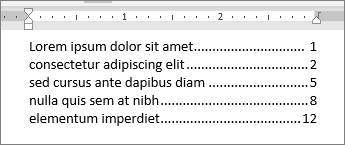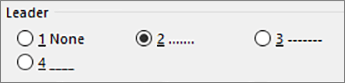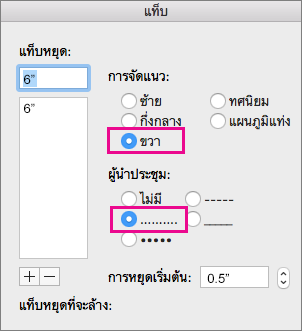ช่องว่างระหว่างแท็บสามารถแสดงจุด เส้นประ หรืออักขระ "เส้นโยง" อื่นๆ เพื่อจัดแนวข้อมูลได้
เพิ่มอักขระเส้นโยงแท็บ
-
เลือก เค้าโครง หรือ เค้าโครงหน้ากระดาษ
-
เลือกตัวเปิดใช้กล่องโต้ตอบ ย่อหน้า
-
เพิ่ม แท็บหยุดเป็นนิ้ว
-
เลือกตัวเลือก การจัดแนว ค่าเริ่มต้นถูกตั้งค่าเป็นซ้าย
-
เลือกตัวเลือกอักขระเส้นโยงที่คุณต้องการให้แสดงภายใต้ เส้นโยง
-
คลิก ตกลง
ตอนนี้คุณสามารถเพิ่มรายการและเมื่อคุณกด Tab บรรทัดจะปรากฏขึ้นพร้อมอักขระที่คุณเลือก การจัดรูปแบบจะถูกเพิ่มลงในบรรทัดใหม่แต่ละบรรทัดจนกว่าคุณจะเปลี่ยนเส้นโยง เมื่อต้องการเปลี่ยนการจัดรูปแบบเพื่อให้ไม่มีเส้นโยงปรากฏขึ้น ให้ทําตามขั้นตอนเหล่านี้ แล้วเลือก ไม่มี ภายใต้ เส้นโยง
ช่องว่างระหว่างแท็บสามารถแสดงจุด เส้นประ หรืออักขระ “เส้นโยง” อื่นๆ เพื่อจัดแนวข้อมูลได้
เพิ่มอักขระเส้นโยงแท็บ
-
ไปที่ จัดรูปแบบ > แท็บ
-
เลือกแท็บเพื่อเพิ่มอักขระเส้นโยง
-
เลือกการจัดแนว
-
เลือกตัวเลือกอักขระเส้นโยงภายใต้ เส้นโยง ที่คุณต้องการให้แสดง
-
เลือก ตกลง
ตอนนี้คุณสามารถเพิ่มรายการและเมื่อคุณกด Tab บรรทัดจะปรากฏขึ้นพร้อมอักขระที่คุณเลือก การจัดรูปแบบจะถูกเพิ่มลงในบรรทัดใหม่แต่ละบรรทัดจนกว่าคุณจะเปลี่ยนเส้นโยง เมื่อต้องการเปลี่ยนการจัดรูปแบบเพื่อให้ไม่มีเส้นโยงปรากฏขึ้น ให้ทําตามขั้นตอนเหล่านี้ แล้วเลือก ไม่มี ภายใต้ เส้นโยง
ช่องว่างระหว่างแท็บสามารถแสดงจุด เส้นประ หรืออักขระ "เส้นโยง" อื่นๆ เพื่อจัดแนวข้อมูลได้
เพิ่มอักขระเส้นโยงแท็บ
-
เลือก เค้าโครง
-
เลือกตัวเปิดใช้กล่องโต้ตอบ ย่อหน้า
-
เพิ่ม แท็บหยุดเป็นนิ้ว
-
เลือกตัวเลือก การจัดแนว ค่าเริ่มต้นถูกตั้งค่าเป็นซ้าย
-
เลือกตัวเลือกอักขระเส้นโยงที่คุณต้องการให้แสดงภายใต้ เส้นโยง
-
คลิก ตกลง
ตอนนี้คุณสามารถเพิ่มรายการและเมื่อคุณกด Tab บรรทัดจะปรากฏขึ้นพร้อมอักขระที่คุณเลือก การจัดรูปแบบจะถูกเพิ่มลงในบรรทัดใหม่แต่ละบรรทัดจนกว่าคุณจะเปลี่ยนเส้นโยง เมื่อต้องการเปลี่ยนการจัดรูปแบบเพื่อให้ไม่มีเส้นโยงปรากฏขึ้น ให้ทําตามขั้นตอนเหล่านี้ แล้วเลือก ไม่มี ภายใต้ เส้นโยง
หมายเหตุ: คุณสามารถมีเส้นโยงได้มากกว่าหนึ่งชนิดถ้าคุณมีหลายแท็บ เลือกแต่ละแท็บในกล่อง ตําแหน่งแท็บหยุด แล้วเลือกเส้นโยงอื่น